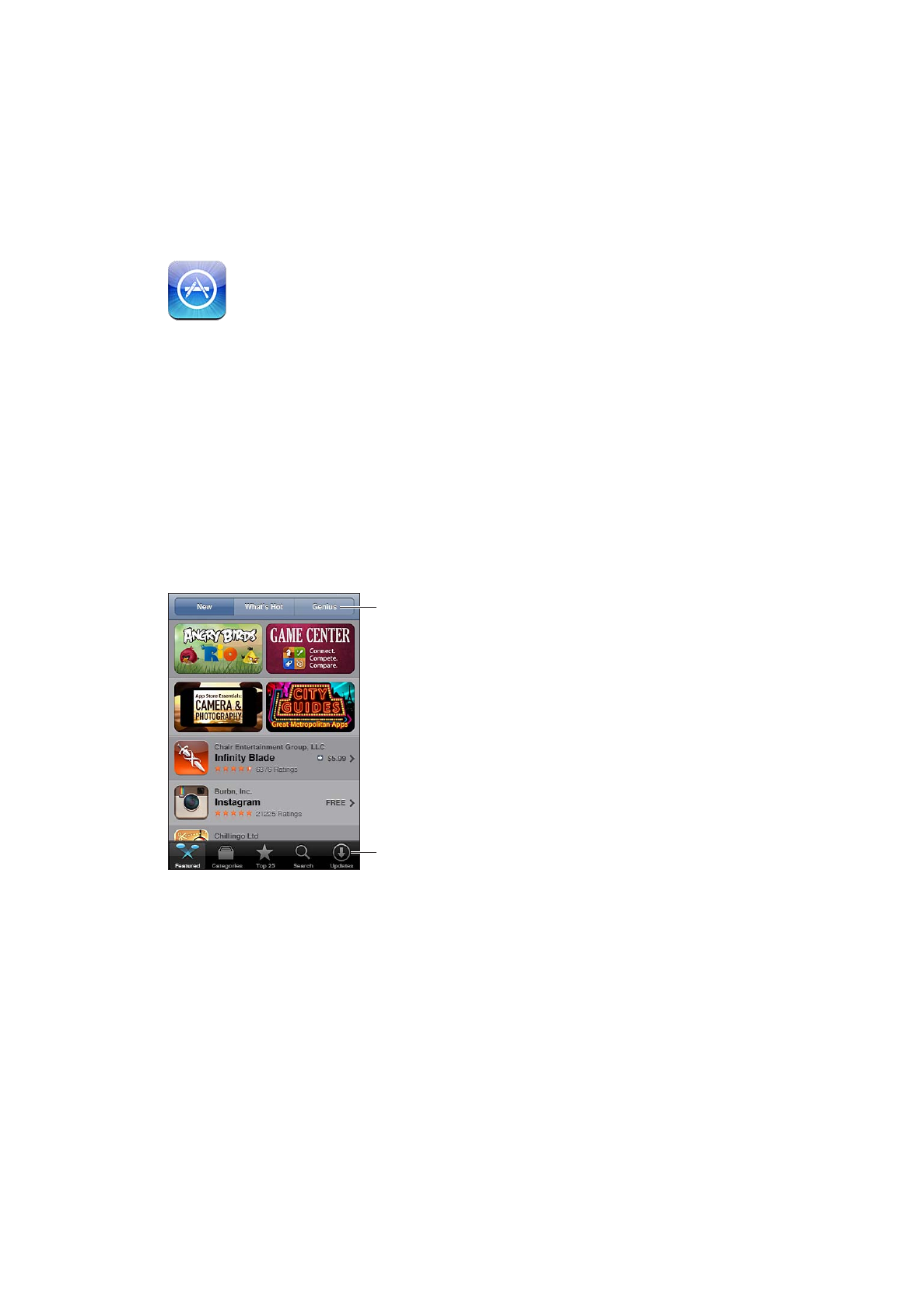
Cómo buscar y descargar apps
Explore las selecciones destacadas para descubrir apps nuevas, notables o recomendadas, o ex-
plore las listas de los 25 más vendidos para ver cuáles son las apps más populares. Si está buscan-
do una app determinada, utilice la función de búsqueda.
Explorar la tienda App Store: Pulse Destacados, Categorías o “Top 25”.
106
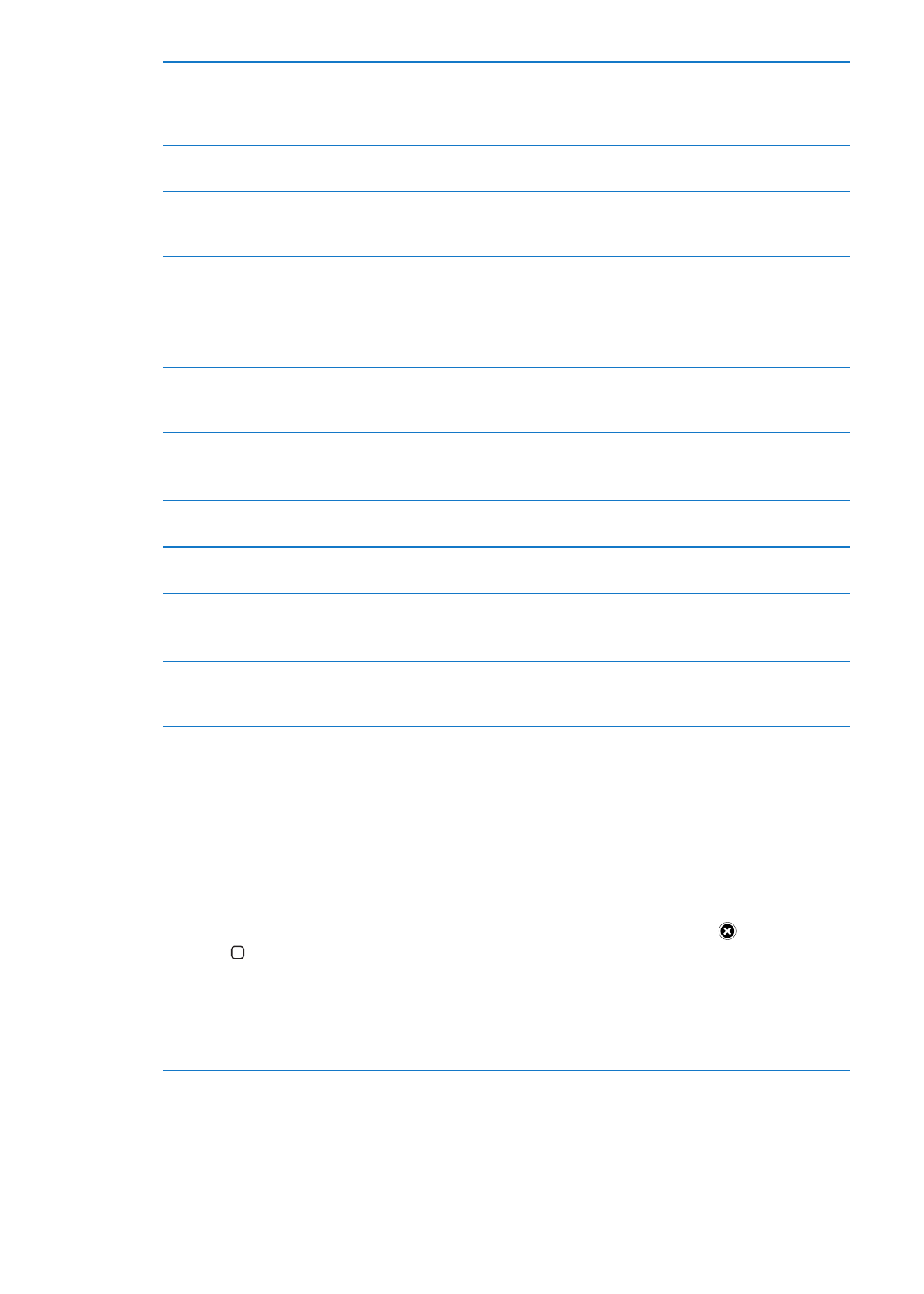
Explorar utilizando Genius
Pulse Genius para ver una lista de apps recomendadas basadas en el conte-
nido de su colección actual de apps. Para activar Genius, siga las instruccio-
nes que aparecen en pantalla. Genius es un servicio gratuito, pero requiere
disponer de un ID de Apple.
Buscar apps
Pulse Buscar y, a continuación, pulse el campo de búsqueda, introduzca una
o más palabras y pulse Buscar.
Obtener puntuaciones y leer
reseñas
Pulse Valoraciones, cerca de la parte inferior de la pantalla de informa-
ción de la app. Puede puntuar y escribir reseñas de las apps que se haya
descargado.
Enviar un enlace a la página de
información de una app en iTunes
Pulse “Pasa la voz”, cerca de la parte inferior de la pantalla de información de
la app.
Enviar la app a una persona como
regalo
Pulse “App de regalo”, cerca de la parte inferior de la pantalla de informa-
ción de la app, y a continuación siga las instrucciones que aparecen en la
pantalla.
Informar de un problema
Pulse “Informar de un problema”, cerca de la parte inferior de la pantalla de
información. Seleccione un problema de la lista o escriba comentarios op-
cionales y pulse Informar.
Comprar y descargar una app
Pulse el precio (o pulse Gratis) y, a continuación, pulse Comprar.
Si ya ha adquirido la app, en lugar del precio se indicará “Instalar” en la pan-
talla Información. No se le cobrará nada si vuelve a descargarla.
Canjear una tarjeta o código de
regalo
Pulse Canjear, cerca de la parte inferior de la pantalla Destacados y, a conti-
nuación, siga las instrucciones que aparecen en pantalla.
Consultar el estado de las
descargas
Después de comenzar a descargar una app, su icono aparece en la pantalla
de inicio con un indicador de estado.
Descargar una compra anterior
Pulse Comprado.
También puede descargar un ítem mientras explora contenidos; basta con
que pulse Descargar donde normalmente se ve el precio.
Descargar automáticamente com-
pras realizadas en otros dispositi-
vos iOS y ordenadores
Vaya a Ajustes > Store y, a continuación, active los tipos de compras que
desee que se descarguen automáticamente.
Actualizar una app
En la parte inferior de la pantalla de información de la app, pulse Actualizar
y siga las instrucciones que aparecen en pantalla.